Wenn Sie jemals eine Version des Windows-Betriebssystems neu installiert haben, wissen Sie, wie mühsam die Arbeit ist. Während das Windows-Betriebssystem mit einem USB-Laufwerk als bootfähiges Medium schnell installiert werden kann, erfordert die erneute Installation aller Anwendungen und die Konfiguration nach unseren Wünschen viel Geduld.
Wie Sie wissen, bieten die meisten Software von Drittanbietern für Windows keine einfache Möglichkeit, ihre Einstellungen zu exportieren. Wir müssen die Registrierung und den installierten Ordner manuell durchsuchen, um nach Dateien zu suchen, die Einstellungen enthalten, um die Anwendungseinstellungen zu sichern. Es gibt viele Software, um Daten zu sichern und Image-Backups Ihrer Windows-Installation zu erstellen, aber keine davon erlaubt uns, Anwendungseinstellungen zu sichern und wiederherzustellen restore.
Wenn Sie Hunderte von Programmen auf Ihrem Windows 7, Windows 8 oder Windows 10 Computer installiert haben und Programmeinstellungen sichern möchten, finden Sie hier eine kostenlose Software für den Job.
CloneApp kostenlos für Windows
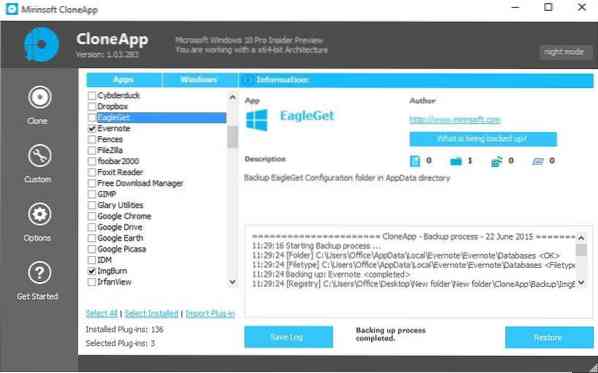
CloneApp ist eine ausgezeichnete Software, mit der Sie App-Einstellungen in Windows sichern und wiederherstellen können. Das heißt, Sie können die Programmeinstellungen vor der Neuinstallation von Windows sichern und die Sicherung nach der Neuinstallation von Windows erneut wiederherstellen.
Das Programm ist praktisch, wenn Sie Ihr Windows-Betriebssystem neu installieren oder auf einen neuen PC umsteigen möchten. Das Tool sichert Konfigurationsdateien und Registrierungseinträge von Anwendungen, die Sie sichern möchten. Wenn Sie beispielsweise TeamViewer aus der Liste der unterstützten Programme auswählen, sichert CloneApp Dateien, Ordner und Registrierungseinträge, in denen die TeamViewer-Einstellungen gespeichert sind.
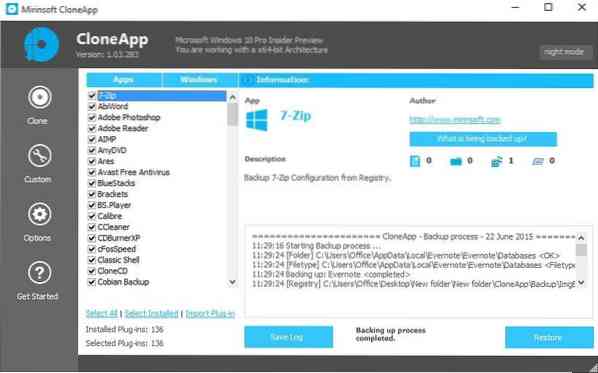
Die aktuelle Version von CloneApp unterstützt etwas über 100 Programme, darunter beliebte kostenlose Software wie VLC Media Player, Office, Skype, WinRAR, Firefox, Malwarebytes Anti-Malwrae, KeePass, IrfanView, foobar2000, Dropbox und Free Download Manager.
Darüber hinaus gibt es Optionen zum Sichern und Wiederherstellen verschiedener Windows-Einstellungen.
Das Sichern und Wiederherstellen von Anwendungseinstellungen mit CloneApp ist ziemlich einfach. Nachdem Sie diese portable Anwendung heruntergeladen und ausgeführt haben, müssen Sie nur noch Apps auswählen oder auf die Option Installiert auswählen klicken, um alle installierten Apps auszuwählen. Nachdem Sie Apps ausgewählt haben, klicken Sie auf die Schaltfläche CloneApp starten, um den Backup-Auftrag zu starten.
Um die Anwendungseinstellungen bei einer neuen Windows-Installation wiederherzustellen, wählen Sie Apps aus und klicken Sie dann auf die Schaltfläche Wiederherstellen.
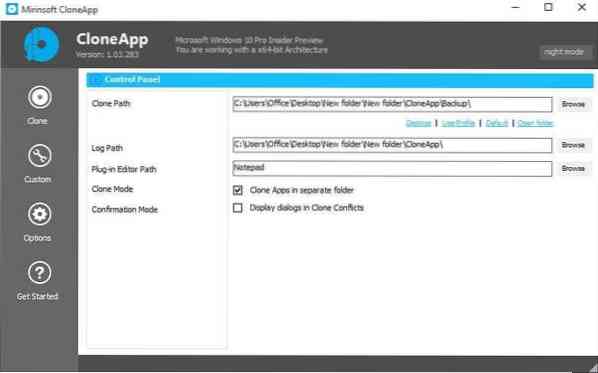
Beachten Sie, dass der Entwickler empfiehlt, das Programm mit Administratorrechten auszuführen, um Fehler beim Sichern von Dateien, Ordnern und Registrierungseinträgen vom Systemlaufwerk zu vermeiden.
Um den Standardspeicherort von Sicherungsdateien anzuzeigen oder zu ändern, navigieren Sie zum Abschnitt Optionen von CloneApp.
Besuchen Sie die Entwicklerseite, um die neueste Version von CloneApp herunterzuladen. Auf der Downloadseite steht ein ausführliches PDF-Handbuch mit weiteren Details zum Programm zur Verfügung.
CloneApp herunterladen
 Phenquestions
Phenquestions

